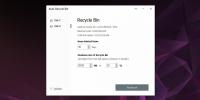Få PC-en til å ta skjermbilder automatisk med brukerdefinerte intervaller
AddictiveTips handler om å finne nyere verktøy for å hjelpe deg med å bli mer produktiv og få gjort flere ting på kortere tid. Vi understreker alltid viktigheten av å ta skjermbilder og hvordan de kan hjelpe deg med å forklare systemproblemer til vennene dine eller en ekspert. Skjermbilder brukes i flere situasjoner; fra å lage en manual til å få hjelp på et forum, skjermbilder fungerer som et visuelt hjelpemiddel til problemet som diskuteres. Hvis du er en blogger, vet du sannsynligvis allerede viktigheten av skjermbilder for å forklare ting i blogginnlegget ditt. For det meste gir skjermbildeverktøy deg tre moduser for å ta skjermbilder: regionfangst, vindusfangst og fullskjerm. Automatisk skjermbildefangst er en skjermdump-app med en forskjell – den lar deg ta skjermbilder i rekkefølge etter et tilpasset intervall, slik at du kan fange pågående skjermaktivitet.
En bruk for appen kan være å overvåke skjermen i tilfelle du gir datamaskinen til noen andre, eller fange en pågående aktivitet på skjermen samtidig som du unngår bryet med å måtte trykke på skjermbildeknappen igjen og en gang til. Hovedgrensesnittet til applikasjonen er veldig enkelt, med File, Screenshots Format og View-menyer øverst som lar deg få tilgang til alle alternativene. Selv om det hadde vært bedre om alle disse funksjonene ble lagt til hovedgrensesnittet i form av knapper, i stedet for menyer, spesielt med tanke på hvordan det bare er en annonse fra utvikleren i midten av grensesnittet, og ingenting annet.
Fil-menyen lar deg ta det gjeldende skjermbildet, starte/stoppe automatisk skjermbildeopptak, få tilgang til appens innstillinger eller skjule appen i systemstatusfeltet.

Appens innstillingsvindu lar deg spesifisere lagringsstedet for skjermbildene, velge tidsforsinkelse mellom påfølgende tar opp i automatisk modus, og angi det totale antallet skjermbilder som skal tas før den automatiske modusen stoppes automatisk. Dette gir deg full kontroll over denne serieopptaksmodusen.

Du kan velge formatet for de fangede skjermbildene fra den passende navnet "Skjermbildeformat"-menyen. Alternativene inkluderer alternativer for BMP, JPEG, PNG og GIF. De fangede skjermbildene kan nås direkte ved å bruke alternativet Skjermbilder-mappe i Vis-menyen.

Når den er minimert, kan fangstprosessen enkelt startes ved å høyreklikke på appens systemstatusfeltikon og bruke de riktige alternativene i kontekstmenyen.

Auto Screenshot Capture fungerer på både 32-biters og 64-biters versjoner av Windows XP, Windows Vista, Windows 7 og Windows 8.
Last ned Auto Screenshot Capture
Søke
Siste Innlegg
Hvordan lage et tilpasset rutenett i Paint.net på Windows 10
Paint.net er versjonen av Paint som Windows-brukere aldri har fått....
Slik styrer du Android-telefonen din fra Windows 10 [Opplæring]
De gode folkene over kl XDA har dekket et pent verktøy som lar deg ...
Slik tømmer du papirkurven etter X antall dager
Windows 10 har en funksjon som heter Storage Sense som vil slette f...


![Slik styrer du Android-telefonen din fra Windows 10 [Opplæring]](/f/2e4a188fbc1253439664240de8687694.jpg?width=680&height=100)